O Excel é o aplicativo de planilhas eletrônicas mais utilizado no mundo para as mais diversas utilidades quando se trabalha com dados. Podemos fazer desde tabelas simples à controles de dados mais complexos, e tratar os dados disponíveis em inúmeras demonstrações para análise.
Para quem trabalha com um banco de dados muito extenso, no entanto, é difícil gerenciar e buscar dados específicos que possam demonstrar, por exemplo, valores maiores ou menores, ou valores específicos de uma determinada filial.
Para isso, o Excel dispõe de uma ferramenta que facilita comparações e criação de relatórios, além de facilitar o acesso aos dados: trata-se da Tabela Dinâmica, com a qual fica muito mais facilitada a apresentação de uma tabela, reordenando linhas e colunas da maneira que precisarmos para nossas demonstrações.
Vamos mostrar, neste tutorial, como trabalhar com tabelas dinâmicas.
.
Criando uma tabela dinâmica:
A primeira coisa a fazer para criar uma tabela dinâmica é acessar o arquivo que precisa ser usado para sua necessidade.
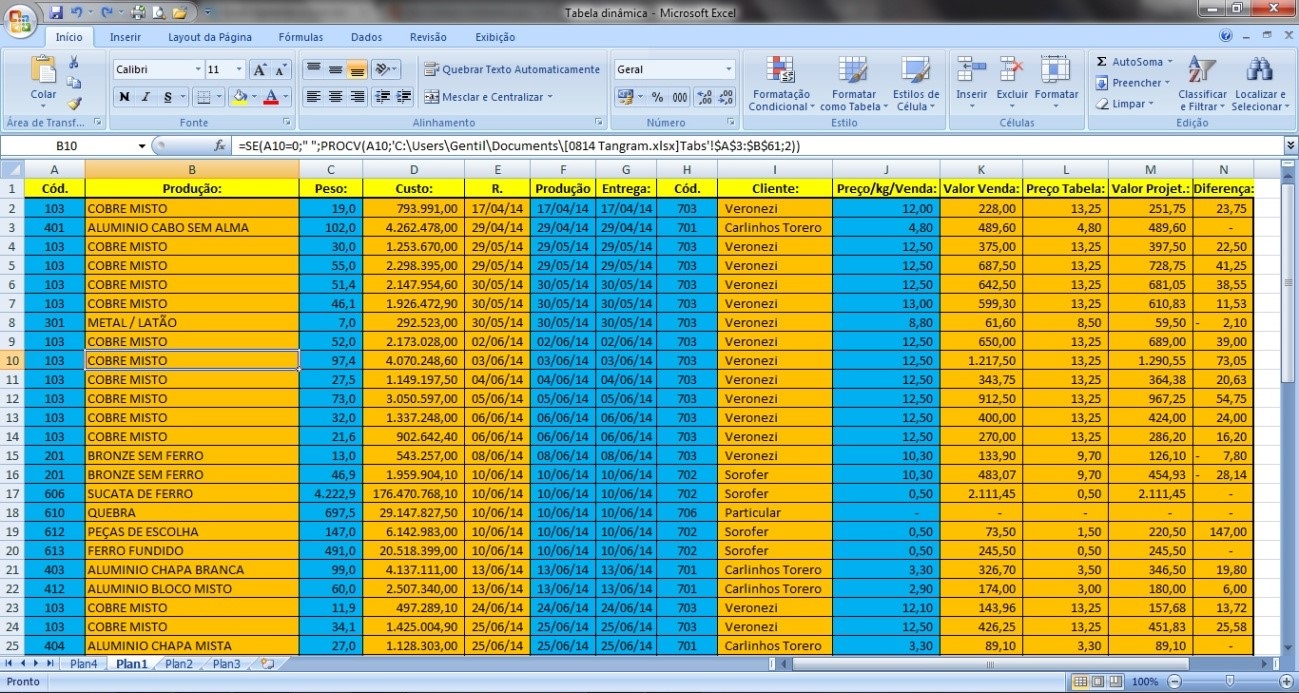
.
Clicando no campo da tabela indicado a seguir, você poderá selecionar toda a tabela para dar início ao processo de criação de sua tabela dinâmica.
Selecione a guia Inserir do menu e escolha Tabela Dinâmica.
A janela de Tabela Dinâmica irá aparecer na tela. Aqui você poderá fazer suas opções para a nova tabela, como o intervalo da tabela selecionada, se quer criar a tabela numa nova planilha ou na mesma selecionada. Também aqui é possível utilizar uma fonte de dados externa, através de uma conexão de internet ou de uma rede, se estiver utilizando a rede de computadores da empresa. Selecione o que deseja, e clique em OK.
A tabela dinâmica, em nosso caso, surgirá em uma nova planilha, no número subsequente às existentes no arquivo. Com ela você poderá acessar os valores e dados que necessitar, bastando escolher o que deseja.
Nessa planilha que selecionamos estamos trabalhando com um romaneio de produção de aços nobres a partir de sucatas. Podemos, por exemplo, querer saber somente a quantidade e valor de cobre vendido nesse romaneio.
Para isso, basta selecionar os campos Produção, Peso e Valor de Venda que, automaticamente, a tabela selecionará e apresentará a soma dos valores apresentados na planilha de origem.
Na barra que aparece no lado direito da tela você também tem a opção de escolher como apresentar os dados, utilizando Filtro de Relatórios, Rótulos de Coluna, Rótulos de Linha e Valores.
Por exemplo, se você deseja saber quanto vendeu de aço inox produzido para quais clientes, arraste para o Filtro de Relatórios o campo Produção, arraste para o Rótulos de Coluna o campo Valor de Venda, arraste para o Rótulos de Linha o campo Cliente e, finalmente, para Valores o campo Soma de Valores.
Sua tabela dinâmica, automaticamente, irá mostrar os clientes e os respectivos valores vendidos a eles, com a somatória geral de venda.
A Tabela Dinâmica ainda oferece outras opções, podendo definir configurações para layout, formato, totais e filtro, impressão, exibição e dados. Para ter acesso a essas configurações, selecione Tabela Dinâmica > Opções > Opções. Na sua tela irá surgir a janela correspondente, onde você poderá selecionar o que deseja.
Outras opções você pode encontrar clicando sobre as guias da tabela dinâmica. Adicionar filtros pode lhe ajudar a visualizar dados mais específicos, por exemplo. Para isso, como na figura abaixo, clique na guia Rótulos de Linha para apresentar a janela correspondente a essas opções.
Você terá opções de filtros entre os dados constantes da coluna, podendo selecionar todos ou alguns específicos. Ainda encontrará também opções para Filtros de Rótulos ou Filtro de Valores, como apresentado na figura abaixo.
Outra opção que a tabela dinâmica oferece é a facilidade de utilização de seus filtros. Se você arrastar qualquer dado da aba direita já selecionado para o campo Filtro de Relatório, a tabela se ajustará automaticamente.
Utilize todos os recursos disponíveis para a tabela dinâmica e poderá gerenciar os dados de qualquer tabela, por maior que seja.
Como se trata de uma ferramenta que demanda conhecimento das informações, procure treinar com um banco de dados já existente, experimentando todas as opções disponíveis e verificando os resultados apresentados.
Inicialmente você poderá encontrar alguma dificuldade, mas, com a prática, a tabela dinâmica será uma das melhores ferramentas para seus relatórios.